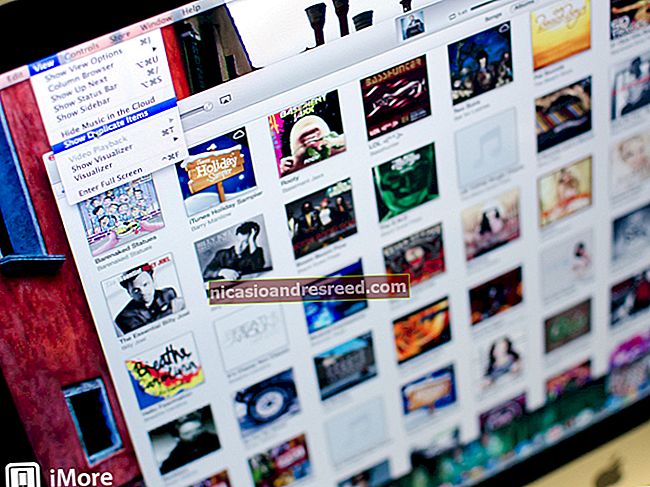PC యొక్క BIOS ఏమి చేస్తుంది మరియు నేను ఎప్పుడు ఉపయోగించాలి?

మీరు మీ కంప్యూటర్ను ప్రారంభించినప్పుడు లోడ్ చేసే మొదటి విషయం మీ కంప్యూటర్ BIOS. మీ హార్డ్ డ్రైవ్ లేదా మరొక పరికరం నుండి ఆపరేటింగ్ సిస్టమ్ను బూట్ చేసే ముందు ఇది మీ హార్డ్వేర్ను ప్రారంభిస్తుంది. చాలా తక్కువ-స్థాయి సిస్టమ్ సెట్టింగ్లు మీ BIOS లో మాత్రమే అందుబాటులో ఉన్నాయి.
ఆధునిక కంప్యూటర్లు ప్రధానంగా UEFI ఫర్మ్వేర్తో రవాణా చేయబడతాయి, ఇది సాంప్రదాయ BIOS యొక్క వారసురాలు. కానీ UEFI ఫర్మ్వేర్ మరియు BIOS చాలా పోలి ఉంటాయి. ఆధునిక PC లు వారి UEFI ఫర్మ్వేర్ సెట్టింగ్ల స్క్రీన్ను “BIOS” గా సూచించడాన్ని కూడా మేము చూశాము.
BIOS మరియు UEFI వివరించబడ్డాయి

BIOS అంటే “బేసిక్ ఇన్పుట్ / అవుట్పుట్ సిస్టమ్”, మరియు ఇది మీ మదర్బోర్డులోని చిప్లో నిల్వ చేయబడిన ఒక రకమైన ఫర్మ్వేర్. మీరు మీ కంప్యూటర్ను ప్రారంభించినప్పుడు, కంప్యూటర్లు BIOS ను బూట్ చేస్తాయి, ఇది బూట్ పరికరానికి (సాధారణంగా మీ హార్డ్ డ్రైవ్) ఇవ్వడానికి ముందు మీ హార్డ్వేర్ను కాన్ఫిగర్ చేస్తుంది.
UEFI అంటే “యూనిఫైడ్ ఎక్స్టెన్సిబుల్ ఫర్మ్వేర్ ఇంటర్ఫేస్”. ఇది సాంప్రదాయ BIOS యొక్క వారసుడు. UEFI 2 TB కంటే ఎక్కువ పరిమాణంలో బూట్ వాల్యూమ్లకు మద్దతునిస్తుంది, డ్రైవ్లో నాలుగు కంటే ఎక్కువ విభజనలకు మద్దతు ఇస్తుంది, వేగంగా బూట్ చేస్తుంది మరియు మరింత ఆధునిక లక్షణాలను అనుమతిస్తుంది. ఉదాహరణకు, రూట్కిట్లకు వ్యతిరేకంగా బూట్ ప్రాసెస్ను సురక్షితంగా ఉంచడానికి UEFI ఫర్మ్వేర్ ఉన్న సిస్టమ్లు మాత్రమే సురక్షిత బూట్కు మద్దతు ఇస్తాయి.
మీ కంప్యూటర్లో BIOS లేదా UEFI ఫర్మ్వేర్ ఉందా అనేది చాలా సందర్భాలలో పెద్దగా పట్టింపు లేదు. రెండూ తక్కువ స్థాయి సాఫ్ట్వేర్, మీరు మీ PC ని బూట్ చేసినప్పుడు మరియు విషయాలను సెట్ చేసినప్పుడు ప్రారంభమవుతుంది. వివిధ రకాల సిస్టమ్ సెట్టింగులను మార్చడానికి మీరు యాక్సెస్ చేయగల రెండు ఆఫర్ ఇంటర్ఫేస్లు. ఉదాహరణకు, మీరు మీ బూట్ ఆర్డర్ను సవరించవచ్చు, ఓవర్క్లాకింగ్ ఎంపికలను సర్దుబాటు చేయవచ్చు, మీ కంప్యూటర్ను బూట్ పాస్వర్డ్తో లాక్ చేయవచ్చు, వర్చువలైజేషన్ హార్డ్వేర్ మద్దతును ప్రారంభించవచ్చు మరియు ఇతర తక్కువ-స్థాయి లక్షణాలను సర్దుబాటు చేయవచ్చు.
మీ BIOS లేదా UEFI ఫర్మ్వేర్ సెట్టింగులను ఎలా యాక్సెస్ చేయాలి
ప్రతి PC లో BIOS లేదా UEFI ఫర్మ్వేర్ సెట్టింగ్ల స్క్రీన్ను యాక్సెస్ చేయడానికి వేరే ప్రక్రియ ఉంది. ఎలాగైనా, మీరు మీ PC ని పున art ప్రారంభించాలి.
మీ BIOS ని యాక్సెస్ చేయడానికి, మీరు బూట్-అప్ ప్రాసెస్లో ఒక కీని నొక్కాలి. ఈ కీ తరచుగా బూట్ ప్రాసెస్లో “BIOS ని యాక్సెస్ చేయడానికి F2 నొక్కండి”, “సెటప్ ఎంటర్ చెయ్యడానికి నొక్కండి” లేదా ఇలాంటి వాటితో ప్రదర్శించబడుతుంది. మీరు నొక్కాల్సిన సాధారణ కీలలో తొలగించు, F1, F2 మరియు ఎస్కేప్ ఉన్నాయి.
UEFI ఫర్మ్వేర్ ఉన్న కొన్ని PC లు UEFI ఫర్మ్వేర్ సెట్టింగుల స్క్రీన్ను యాక్సెస్ చేయడానికి బూట్-అప్ ప్రాసెస్లో ఈ కీలలో ఒకదాన్ని నొక్కాలి. మీరు నొక్కవలసిన ఖచ్చితమైన కీని కనుగొనడానికి, మీ PC యొక్క మాన్యువల్ని సంప్రదించండి. మీరు మీ స్వంత PC ని నిర్మించినట్లయితే, మీ మదర్బోర్డు మాన్యువల్ని సంప్రదించండి.

విండోస్ 8 లేదా 10 తో రవాణా చేయబడిన పిసిలకు మీరు విండోస్ 8 లేదా 10 యొక్క బూట్ ఎంపికల మెను ద్వారా యుఇఎఫ్ఐ సెట్టింగుల స్క్రీన్ను యాక్సెస్ చేయాల్సి ఉంటుంది. దీన్ని ప్రాప్యత చేయడానికి, మీ కంప్యూటర్ను పున art ప్రారంభించడానికి “పున art ప్రారంభించు” ఎంపికను క్లిక్ చేసినప్పుడు షిఫ్ట్ కీని నొక్కి ఉంచండి.

కంప్యూటర్ ప్రత్యేక బూట్ ఎంపికల మెనులోకి రీబూట్ అవుతుంది. UEFI ఫర్మ్వేర్ సెట్టింగ్ల స్క్రీన్ను ప్రాప్యత చేయడానికి ట్రబుల్షూట్> అధునాతన ఎంపికలు> UEFI ఫర్మ్వేర్ సెట్టింగులను ఎంచుకోండి.

BIOS లేదా UEFI ఫర్మ్వేర్ సెట్టింగులను ఎలా మార్చాలి
వాస్తవ BIOS లేదా UEFI సెట్టింగుల స్క్రీన్ వేర్వేరు PC మోడళ్లలో భిన్నంగా కనిపిస్తుంది. BIOS ఉన్న PC లకు టెక్స్ట్-మోడ్ ఇంటర్ఫేస్ ఉంటుంది, మీరు మీ బాణం కీలతో నావిగేట్ చేయవచ్చు, ఎంపికలను ఎంచుకోవడానికి ఎంటర్ కీని ఉపయోగించి. మీరు స్క్రీన్ దిగువన స్పెల్లింగ్ ఉపయోగించగల కీలను చూస్తారు.
కొన్ని ఆధునిక UEFI PC లు మీరు మౌస్ మరియు కీబోర్డ్తో నావిగేట్ చేయగల గ్రాఫికల్ ఇంటర్ఫేస్లను కలిగి ఉన్నాయి, అయితే చాలా PC లు UEFI తో కూడా టెక్స్ట్-మోడ్ ఇంటర్ఫేస్లను ఉపయోగిస్తూనే ఉన్నాయి.
స్క్రీన్ ఎలా కనిపించినా, దాని ద్వారా నావిగేట్ చెయ్యడానికి మీరు మీ కీబోర్డ్ లేదా మౌస్ని ఉపయోగించవచ్చు. కానీ మీ BIOS లేదా UEFI సెట్టింగుల స్క్రీన్లో జాగ్రత్తగా ఉండండి! సెట్టింగులు ఏమి చేస్తాయో మీకు తెలిస్తే మాత్రమే మీరు వాటిని మార్చాలి. కొన్ని సెట్టింగులను మార్చడం ద్వారా మీ సిస్టమ్ను అస్థిరంగా మార్చడం లేదా హార్డ్వేర్ దెబ్బతినడం సాధ్యమవుతుంది, ముఖ్యంగా ఓవర్క్లాకింగ్కు సంబంధించినవి.

సంబంధించినది:డిస్క్ లేదా యుఎస్బి డ్రైవ్ నుండి మీ కంప్యూటర్ను ఎలా బూట్ చేయాలి
కొన్ని సెట్టింగులు ఇతరులకన్నా తక్కువ ప్రమాదకరమైనవి. మీ బూట్ క్రమాన్ని మార్చడం తక్కువ రిస్క్, కానీ మీరు అక్కడ కూడా ఇబ్బందుల్లో పడవచ్చు. మీరు మీ బూట్ క్రమాన్ని మార్చి, మీ హార్డ్ డ్రైవ్ను బూట్ పరికరాల జాబితా నుండి తీసివేస్తే, మీరు మీ బూట్ ఆర్డర్ను పరిష్కరించే వరకు మీ కంప్యూటర్ విండోస్ (లేదా మీరు ఇన్స్టాల్ చేసిన ఇతర ఆపరేటింగ్ సిస్టమ్) బూట్ చేయదు.

చుట్టూ ఉంచి, మీరు వెతుకుతున్న ఏ సెట్టింగ్నైనా కనుగొనండి. మీరు వెతుకుతున్నది మీకు తెలిసి కూడా, అది వేరే కంప్యూటర్ సెట్టింగ్ల స్క్రీన్లలో వేరే చోట ఉంటుంది. మీరు సాధారణంగా మీ స్క్రీన్లో ఎక్కడో ప్రదర్శించబడే సహాయ సమాచారాన్ని చూస్తారు, ప్రతి ఎంపిక వాస్తవానికి ఏమి చేస్తుందనే దాని గురించి మరింత సమాచారాన్ని అందిస్తుంది.
సంబంధించినది:మీ కంప్యూటర్ యొక్క BIOS లేదా UEFI ఫర్మ్వేర్లో ఇంటెల్ VT-x ను ఎలా ప్రారంభించాలి
ఉదాహరణకు, ఇంటెల్ యొక్క VT-x వర్చువలైజేషన్ టెక్నాలజీని ప్రారంభించే ఎంపిక తరచుగా “చిప్సెట్” మెనులో ఎక్కడో ఉంటుంది, అయితే ఇది దిగువ స్క్రీన్షాట్లోని “సిస్టమ్ కాన్ఫిగరేషన్” పేన్లో ఉంటుంది. ఈ పిసిలో ఈ ఎంపికకు “వర్చువలైజేషన్ టెక్నాలజీ” అని పేరు పెట్టబడింది, అయితే దీనిని తరచుగా “ఇంటెల్ వర్చువలైజేషన్ టెక్నాలజీ,” “ఇంటెల్ విటి-ఎక్స్,” “వర్చువలైజేషన్ ఎక్స్టెన్షన్స్” లేదా “వాండర్పూల్” అని పిలుస్తారు.
మీ BIOS లో మీరు వెతుకుతున్న ఎంపికను మీరు కనుగొనలేకపోతే, మీ PC కోసం మాన్యువల్ లేదా సహాయ వెబ్సైట్ను సంప్రదించండి. మీరు మీరే PC ని నిర్మించినట్లయితే, మీ మదర్బోర్డు కోసం మాన్యువల్ లేదా సహాయ వెబ్సైట్ను చూడండి.

మీరు పూర్తి చేసినప్పుడు, మీ మార్పులను సేవ్ చేయడానికి మరియు మీ కంప్యూటర్ను పున art ప్రారంభించడానికి “మార్పులను సేవ్ చేయి” ఎంపికను ఎంచుకోండి. మీరు చేసిన మార్పులలో దేనినీ సేవ్ చేయకుండా మీ PC ని పున art ప్రారంభించడానికి “మార్పులను విస్మరించు” ఎంపికను కూడా మీరు ఎంచుకోవచ్చు.
మార్పు చేసిన తర్వాత మీకు సమస్య ఉంటే, మీరు మీ BIOS లేదా UEFI ఫర్మ్వేర్ సెట్టింగ్ల స్క్రీన్కు తిరిగి వెళ్లి “డిఫాల్ట్ సెట్టింగ్లకు రీసెట్ చేయి” లేదా “సెటప్ డిఫాల్ట్లను లోడ్ చేయి” వంటి ఎంపికను ఉపయోగించవచ్చు. ఈ ఐచ్చికము మీ కంప్యూటర్ యొక్క BIOS లేదా UEFI సెట్టింగులను వారి డిఫాల్ట్లకు రీసెట్ చేస్తుంది, మీ అన్ని మార్పులను అన్డు చేస్తుంది.

చిత్ర క్రెడిట్: Flickr లో ryuuji.y మరియు Flickr లో థామస్ బ్రెస్సన్